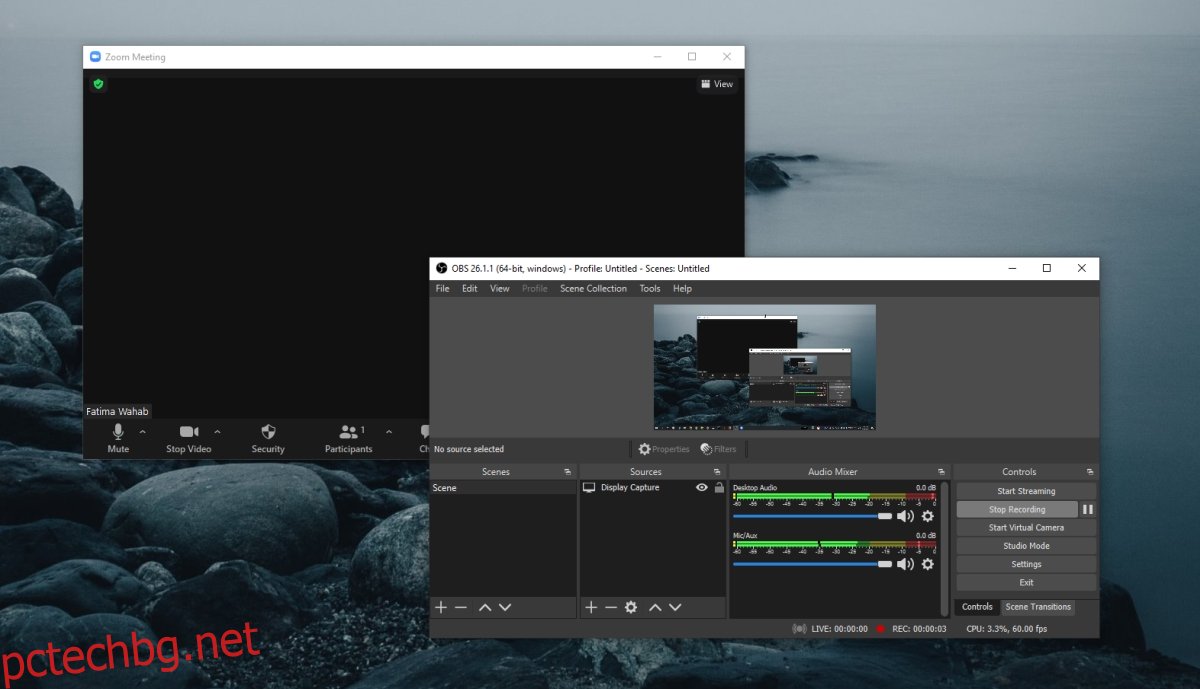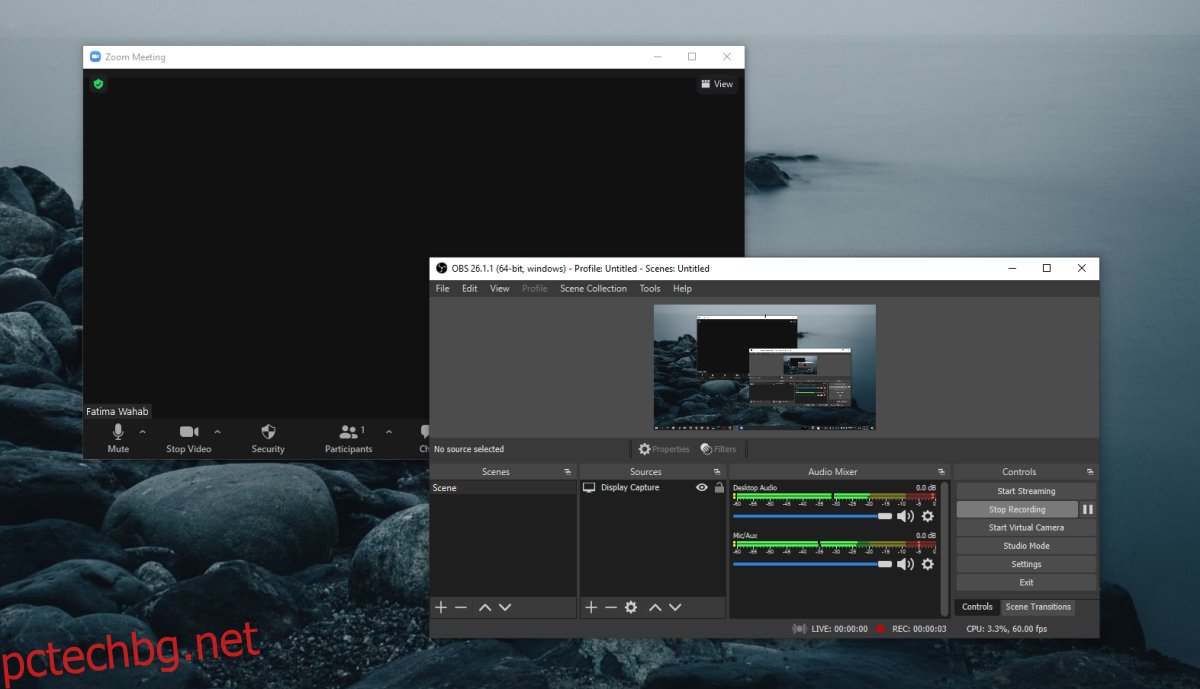Онлайн срещите имат няколко предимства, които офлайн срещите обикновено нямат. Автоматично генерираните преписи и субтитри са един чудесен пример, но има и други инструменти като лесно споделяне на екрана, записване на срещи и контролиране на достъпа за участниците в срещата, които обикновено не можете да направите, ако всички се срещат в конферентна зала.
Съдържание
Записвайте среща в Zoom без разрешение
Среща в Zoom може да бъде записана, но домакинът на срещата може да блокира записването на среща на участниците, ако те изберат. В този случай функцията за запис е деактивирана за тази конкретна среща.
Ако искате да запишете среща в Zoom, въпреки че нямате разрешение за това, има начини да го направите.
Инсталирайте OBS
За да запишете среща с Zoom, когато естественият контрол е блокиран, трябва да използвате инструмент на трета страна, който може да запише целия ви екран. OBS е най-добрият инструмент за работата. Той е безплатен и може да записва аудио, както и видео.
Изтеглете OBS от официалният уебсайт.
Стартирайте EXE и инсталирайте приложението.
Настройте OBS
След като вече сте инсталирали OBS, трябва да го настроите така, че да може да записва вашия екран.
Отворете OBS.
Под Източници щракнете върху бутона плюс.
Изберете Display capture от менюто.
Щракнете върху OK в прозореца, който се отваря.
Изберете своя екран от падащото меню.
Щракнете върху OK.
Уверете се, че звукът (вход и изход) не е заглушен.
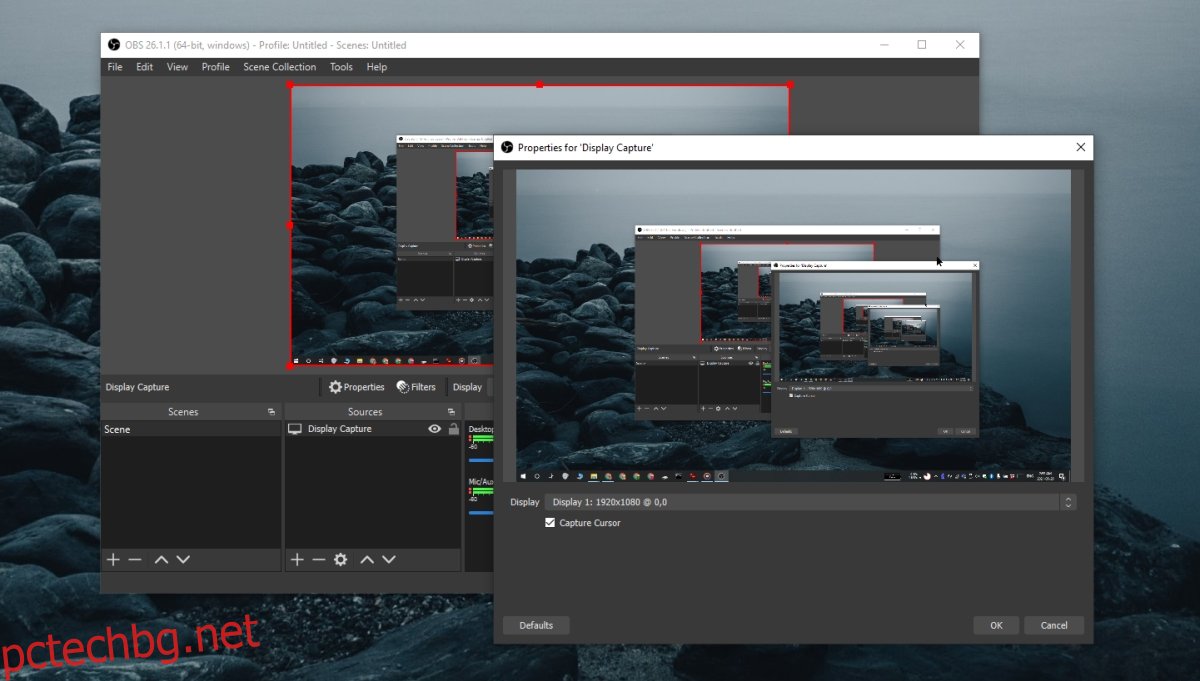
Записвайте среща в Zoom без разрешение
Вече сте готови да започнете да записвате срещата в Zoom.
Отворете OBS.
Щракнете върху бутона Стартиране на записа.
Минимизирайте OBS или го преместете на друг екран.
Отворете Zoom и се присъединете към срещата.
Срещата, видео и аудио, ще бъдат записани.
Спрете записа в OBS, след като срещата приключи или напуснете.
Една дума за предупреждение
Записването на среща с Zoom с инструмент на трета страна като OBS (или друго приложение за запис на екран) обаче не е трудно, имайте предвид следното.
Какво правиш април бъде незаконно или неетично.
Инструментът OBS април бъдете видими за всички, ако споделяте екрана си.
Опитайте се да започнете и спрете записа, преди да се присъедините към среща и след като я напуснете, за да избегнете случайно да уведомите всички, че ги записвате.
Винаги си струва да помолите домакина на срещата да ви позволи да запишете срещата.
Ако присъствате на платено събитие/обучение/конференция, не разпространявайте повторно направения от вас запис.
Заключение
Записването на среща в Zoom, когато нямате разрешение, изглежда погрешно, но стига да използвате записа конструктивно, напр. вземайки по-добри протоколи от срещата или припомняйки обсъжданото, не бива да си създавате проблеми.